
Acum, în vârstă de peste patru ani, Raspberry Pi, un computer ieftin cu dimensiunea unui card de credit, a luat lumea de calcul și DIY. Citiți mai departe pe măsură ce vă ghidăm de la achiziționare până la alimentarea până la rularea dinamului mic.
Ce este Raspberry Pi?
Raspberry Pi este un computer de dimensiuni de card de credit proiectat și fabricat de Raspberry Pi Foundation, o organizație non-profit dedicată transformării computerelor și a programării instrucțiunilor cât mai accesibile pentru cel mai mare număr de oameni.
Deși misiunea inițială a proiectului Raspberry Pi a fost aceea de a obține calculatoare ieftine cu capacități de programare în mâinile studenților, Pi a fost îmbrățișat de un public divers. Tinkers, programatori și DIYers din întreaga lume au adoptat mica platformă pentru proiecte care variază de la recreere retro arcade cabinets la controlul roboților la configurarea unor dispozitive media casnice ieftine, dar puternice .
Introdus în 2012, originalul Raspberry Pi (ceea ce denumim acum Raspberry Pi 1 Model A) avea o configurație sistem pe un cip construită în jurul procesorului Broadcom BCM2835 - un procesor mobil mic, dar destul de puternic, utilizat în mod obișnuit în telefoanele mobile . Acesta a inclus un procesor, GPU, procesare audio / video și alte funcționalități, toate pe un cip de putere redusă asociat cu un procesor ARM cu un singur nucleu de 700 MHz. În anii care au urmat, fundația a lansat mai multe revizuiri (oprirea cipurilor Broadcom pentru versiuni îmbunătățite și creșterea puterii procesorului cu un cip quad-core de 1,2 GHz).
Deși Pi este un dispozitiv mic uimitor care a crescut cu pași mari de la introducerea sa, este important să subliniem ceea ce Raspberry Pi nu este . Raspberry Pi nu este un înlocuitor direct pentru computerul sau laptopul dvs. Nu puteți rula Windows pe acesta (cel puțin nu versiunea tradițională de Windows pe care o cunoașteți), deși puteți rula multe distribuții de Linux - inclusiv distribuții cu medii desktop, browsere web și alte elemente la care v-ați aștepta într-un computer desktop.
Raspberry Pi este cu toate acestea, un dispozitiv uimitor de versatil, care împachetează o mulțime de hardware într-un corp foarte ieftin și este perfect pentru electronice de hobby, proiecte de bricolaj, înființarea unui computer ieftin pentru programarea lecțiilor și experimentelor și pentru alte eforturi.
Ce se află pe placa Raspberry Pi?

În primii ani ai fundației Pi, Raspberry Pi a venit în două versiuni la două puncte de preț diferite: Modelul A (25 USD) și Modelul B (35 USD). Dacă aveți nevoie de mai puțin hardware (modelul A avea un port USB mai puțin, niciun port Ethernet și jumătate din RAM) puteți economisi zece dolari.
Pe măsură ce costurile de producție au scăzut și Pi a câștigat din ce în ce mai multă atenție, au reușit să mărească în mod semnificativ specificațiile hardware ale dispozitivului, menținând costurile la fel - unificând în cele din urmă toate modelele cu introducerea Raspberry Pi 2 în 2015 și a Raspberry Pi 3 în 2016. Altfel spus: cel mai bun Raspberry Pi disponibil la un moment dat a costat întotdeauna 35 USD. Deci, ce obțineți atunci când cumpărați un computer cu dimensiunea unui card de credit de 35 USD?

Actuala generație Raspberry Pi 3, văzută mai sus, are următorul hardware:
- Procesor ARM de 1,2 Ghz Systems-On-a-Chip (SoC) cu 1 GB RAM integrat.
- 1 port HDMI pentru ieșire audio / video digitală
- 1 mufă de 3,5 mm care oferă atât ieșiri audio cât și compozite (atunci când este asociat cu un cablu adecvat).
- 4 porturi USB 2.0 pentru conectarea dispozitivelor de intrare și a suplimentelor periferice.
- 1 cititor de carduri microSD pentru încărcarea sistemului de operare.
- 1 port LAN Ethernet.
- 1 Antena radio integrată Wi-Fi / Bluetooth.
- 1 port de alimentare microUSB.
- 1 interfață GPIO (General Purpose Input / Output).
Ce naiba este un GPIO? Raspberry Pi vine cu un set de 26 de ace verticale expuse pe placă. Acești pini sunt o interfață de intrare / ieșire cu scop general care nu este legată în mod intenționat de nicio funcție nativă specifică de pe placa Raspberry Pi.
În schimb, pinii GPIO sunt acolo în mod explicit pentru ca utilizatorul final să aibă acces hardware de nivel scăzut direct la placă în scopul atașării altor plăci hardware, periferice, ecrane LCD și alte dispozitive hardware la Pi. De exemplu, dacă ați dori să luați un controler arcade vechi și să-l conectați direct la Raspberry Pi pentru a oferi arcadei un aspect mai autentic, puteți face acest lucru folosind interfața GPIO.
Deși nu vom folosi antetul GPIO în tutorialul „de început” de astăzi, îl vom profita în alte tutoriale, cum ar fi construirea indicatorului nostru LED Raspberry Pi care folosește o placă de rupere LED atașată la antetul GPIO.
De unde să cumpărați Raspberry Pi
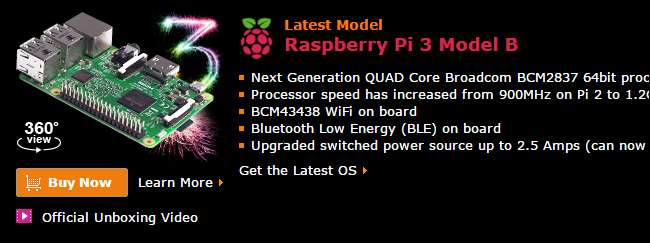
În versiunea originală a acestui ghid, noi puternic a avertizat cititorii să nu cumpere de pe Amazon sau eBay. În primele zile ale popularității crescânde a lui Pi, a fost foarte dificil să puneți mâna pe o unitate și, dacă ați cumpărat de la cineva în afară de un vânzător autorizat de Raspberry Pi Foundation, existau șanse mari să plătiți în exces sau să ajungeți la un produs foarte suspect în mâinile tale.
Astăzi puteți cumpăra în continuare de la un distribuitor oficial Pi, ca una dintre numeroasele companii furnizate de Fundația Pi a sancționat distribuitorul Element14 , dar riscul de a cumpăra de la o terță parte sau prin Amazon a scăzut. De fapt, ne-am cumpărat toate Unități Pi de la Amazon pentru ultimii ani fără probleme.
Există mai multe versiuni ale dispozitivului Pi, dar dacă tocmai începeți, ar trebui să cumpărați cea mai recentă generație a dispozitivului - cea Raspberry Pi 3 . Practic, fiecare tutorial vechi Pi de pe internet funcționează în continuare cu modelele mai vechi, dar multe dintre proiectele pe care ați putea dori să le întreprindeți (mai ales dacă doriți să utilizați Pi ca un emulator de jocuri video sau altele asemenea) beneficiază cu adevărat de hardware-ul mai nou.
Cu toate acestea, în cazuri rare, este posibil să doriți să accesați eBay pentru a cumpăra un model Pi mai vechi și mai ieftin. Tutorialul nostru despre strunjire o unitate Pi și o placă LED într-un indicator meteo , de exemplu, nu are nevoie de o nouă unitate Pi puternică și funcționează foarte bine pe Raspberry Pi 1 Model A.
Celelalte lucruri de care veți avea nevoie

Raspberry Pi este doar o placă goală - nu vine cu carcasă, cabluri sau chiar sursă de alimentare. Deci, va trebui să achiziționați aceste lucruri singur împreună cu Pi. Iată celelalte lucruri pe care va trebui să le cumpărați (dacă nu le aveți deja în jur).
O sursă de energie stabilă : Raspberry Pi își extrage puterea dintr-un port microUSB și necesită un adaptor microUSB-AC. Deoarece Pi este un microcomputer și nu pur și simplu un telefon mobil care scoate bateria, trebuie să utilizați un încărcător de înaltă calitate, cu o putere de alimentare stabilă, care să ofere o consistență de 5v, cu o ieșire minimă de cel puțin 700mA pentru unitățile mai vechi și 2,5A Pi 3.
Iată o diagramă, prin amabilitatea Fundației Pi , prezentând cerințele de putere sugerate și minime.
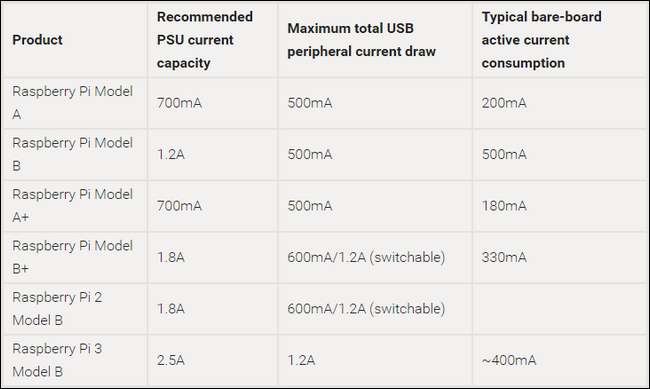
Folosirea unui încărcător de calitate scăzută sau insuficient alimentat este sursa numărul unu de probleme de instabilitate a sistemului și frustrare cu Raspberry Pi. Puteți evita o grămadă de dureri de cap viitoare obținând pur și simplu o sursă de energie de foarte înaltă calitate, de preferință una concepută pentru Pi, chiar afară din poartă. Vă recomandăm Sursa de alimentare 5K 2.5A marca CanaKit (10 dolari). Este conceput special pentru a fi utilizat cu Pi, poate furniza suficientă putere stabilă pentru cele mai vechi până la cele mai noi unități și nu vă va lăsa cu probleme de încărcare sau cu date corupte, cum ar fi un încărcător aleatoriu de telefon mobil din sertarul dvs. de birou.
Un caz: Pi se expediază gol; veți avea nevoie de un caz adecvat pentru al închide. Puteți ridica o carcasă din acril / plastic pentru aproximativ 10-25 USD sau puteți merge pe ruta mai creativă și creați propria carcasă (așa cum au făcut-o mulți la scurt timp după lansarea Pi).
Când faceți cumpărături, aveți grijă să verificați dacă achiziționați carcasa potrivită pentru modelul dvs. Modificările semnificative ale plăcii Raspberry Pi din ultimii ani, inclusiv mișcarea și îndepărtarea directă a anumitor porturi, înseamnă că cazurile mai vechi nu se vor potrivi cu modelele mai noi.
Nu sunt deosebit de pretențioși sau strălucitori? Carcasă Raspberry Pi 3 de 8 USD de la Fundația Pi este o valoare greu de învins. Vrei ceva strălucitor? Cerul este limita - Amazon este plin de cazuri Pi foarte cool acest laser a tăiat carcasa „Bel-Aire” care arată ca un artefact minuscul din anii 1950.
Un card SD de 4 GB + : Unitățile Pi vechi foloseau un card SD de dimensiuni complete, dar Pi 2 și Pi 3 foloseau carduri microSD. Fundația Raspberry Pi recomandă, cel puțin, un card SD Clasa 4 de 4 GB. Dar, deoarece cardurile SD sunt ieftine în zilele noastre, vă recomandăm să mergeți cel puțin un card SD de 16 GB clasa 10 pentru un Pi mai vechi sau un card microSD de clasa 10 de 16 GB pentru modelele mai noi. Este posibil să aveți deja unul în jur, dar nu toate cardurile SD vor funcționa neapărat - consultați acest tabel de pe elinux.org pentru a vedea o listă de carduri de lucru testate (și care nu funcționează) pentru Pi.

Cabluri audio / vizuale : Dacă vă conectați dispozitivul Pi la un HDTV sau la un monitor de computer mai nou cu suport HDMI, veți avea nevoie un cablu HDMI –Toate unitățile PI acceptă ieșirea HDMI. Pentru video digital pe un monitor de computer standard care nu are un port HDMI, veți avea nevoie de un Cablu HDMI la DVI pentru semnalul video și un cablu stereo de 3,5 mm pentru sunet (deoarece veți pierde sunetul în conversia HDMI în DVI).
Unele Pis au și ieșiri analogice pentru televizoarele mai vechi. Dacă vă conectați și Pi mai vechi la un televizor analog, veți avea nevoie un cablu RCA pentru videoclip și a Cablu stereo de 3,5 mm pentru sunet. Nu este nevoie să achiziționați un cablu RCA specific pentru această sarcină, puteți chiar să folosiți un tri-cablu galben-roșu-alb pe care îl aveți - asigurați-vă că potriviți culorile de pe ambele capete ale cablului atunci când conectați e in.
Dacă trebuie să conectați o unitate Pi mai nouă la o sursă video SD / analogică, va trebui să achiziționați un cablu adaptor cunoscut sub numele de adaptor de 3,5 mm la RCA sau un cablu de rupere TRRS AV. Deoarece astfel de cabluri sunt renumite pentru că sunt în afara specificațiilor / standardului și că nu funcționează cu dispozitivul dorit, vă recomandăm să ridicați doar această unitate ieftină și extrem de recenzată se știe că este compatibil cu Raspberry Pi.
Un cablu Ethernet sau adaptor Wi-Fi : Conectivitatea la rețea nu este o necesitate absolută pentru Pi, dar face actualizarea (și descărcarea) software-ului mult mai ușoară și vă oferă acces la o mare varietate de aplicații dependente de rețea. Și, evident, dacă proiectul dvs. se bazează pe conectarea la rețeaua dvs. sau la internet, veți avea nevoie de Wi-Fi sau Ethernet.
Toate versiunile Pi au un port Ethernet la bord, astfel încât să puteți conecta doar un cablu Ethernet și să mergeți. Dacă doriți să utilizați Wi-Fi, Pi 3 are Wi-Fi încorporat. Dacă aveți un Pi mai vechi, puteți cumpăra unul dintre numeroasele adaptoare micro Wi-Fi compatibile cu Pi. Am avut un mare succes cu micul adaptor Edimax EW-7811Un și l-am folosit în mai multe versiuni.
Un mouse și o tastatură: Chiar dacă obiectivul dvs. final este să construiți un server de fișiere fără cap sau alte dispozitive de monitorizare / periferice fără intrare, veți avea în continuare nevoie de mouse și tastatură pentru a vă pune Pi-ul în funcțiune.
Orice tastatură și mouse USB cu fir standard ar trebui să funcționeze fără probleme cu Raspberry Pi. Cu toate acestea, există o singură avertizare: conform specificațiilor de proiectare USB, tastaturile și șoarecii pe bază de USB ar trebui să utilizeze mai puțin de 100 mAh de putere, dar multe modele ignoră specificațiile și atrag mai mult.
Pe unitățile Pi mai vechi, această extragere suplimentară este problematică, întrucât porturile USB erau notoriu agitate. Dacă descoperiți că perifericele dvs. desenează mai mult de 100mAh fiecare, va trebui să utilizați un hub USB alimentat (a se vedea mai jos). La modelele mai noi, aceasta ar trebui să fie o problemă mai mică, deoarece porturile USB sunt îmbunătățite semnificativ, iar unitățile utilizează unități de alimentare mai mari.
S-ar putea să vă fie util să verificați această listă largă de periferice verificate compatibile cu Pi întreținut de eLinux.org.
Un hub USB alimentat (opțional) : Dacă perifericele dvs. sunt în afara specificațiilor sau trebuie să atașați mai mult de două dispozitive (cum ar fi o tastatură, un mouse și un adaptor USB Wi-Fi), veți avea nevoie de un hub USB extern cu propria sursă de alimentare.
Am testat toate hub-urile alimentate pe care le aveam în jurul biroului cu Pi - de la hub-uri frumoase de marcă Belkin până la hub-uri fără nume - și nu am avut probleme cu niciunul dintre ele. Acestea fiind spuse, vă recomandăm să verificați hub-ul existent sau achiziția potențială secțiunea hub din lista periferică eLinux menționată anterior.
Cum se instalează un sistem de operare pe Raspberry Pi
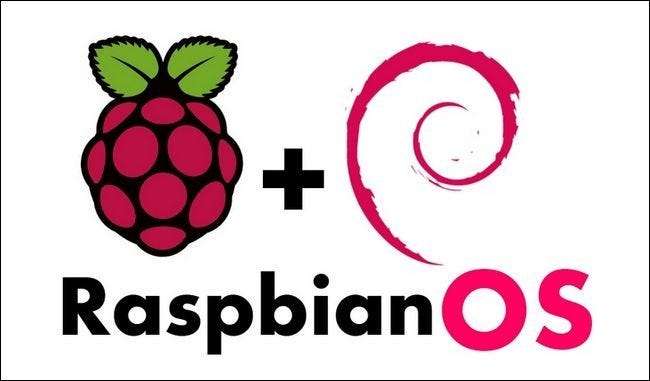
Acum că am asamblat toate componentele hardware necesare, atât Pi, cât și periferice, este timpul să ne ocupăm de încărcarea unui sistem de operare pe Pi. Indiferent ce proiect faceți, instalarea unui sistem de operare pe Pi va urma, în general, aceeași procedură.
Spre deosebire de un computer tradițional în care aveți un BIOS, o unitate care acceptă suporturi amovibile (cum ar fi o unitate DVD) și un hard disk în interiorul computerului, Raspberry Pi are pur și simplu un cititor de card SD. Ca atare, nu veți urma traseul tradițional de configurare a computerului de a introduce un disc de boot și de a instala sistemul de operare pe un dispozitiv de stocare intern. în schimb, vom pregăti cardul SD pe un computer tradițional și îl vom încărca în Raspberry Pi pentru despachetare / ajustare ulterioară.
Primul pas: alegeți și descărcați sistemul de operare
Dacă lucrați la un anumit proiect, este posibil să știți deja ce sistem de operare trebuie să descărcați. Dacă doriți doar să faceți jocuri, probabil că veți dori o distribuție Linux cu scop general pentru Pi. Deși există o mare varietate de distribuții Linux disponibile pentru Pi, distribuția pe care o vom folosi în exemplul nostru este cea mai bine susținută și cea mai stabilă: Raspbian , o versiune de Debian Linux optimizat pentru Raspberry Pi.
Pentru acest pas, veți avea nevoie de un computer separat cu un cititor de card SD.
În primul rând, începeți prin a lua o copie a Raspbian de la Raspberry Pi Foundation . Există două versiuni ale Rasbian: „Rasbian Jessie cu Pixel” și „Rasbian Jessie Lite”. Pixel este noua (și foarte drăguță) interfață de desktop lansată de Raspberry Pi Foundation în toamna anului 2016. Versiunea lite nu are desktopul Pixel mai înfometat de GPU și păstrează vechiul (și destul de urât) sistemul anterior de desktop Rasbian. Dacă nu aveți hardware mai vechi și nu aveți nevoie de versiunea simplificată, vă sugerăm să descărcați ediția „cu Pixel”. \
Pasul doi: scrieți imaginea sistemului de operare pe cardul SD
Acum că ați descărcat Raspbian, trebuie să scrieți imaginea pe cardul SD. Gravor , un program gratuit pentru utilizatorii de Windows, MacOS și Linux simplifică procesul.
Mai întâi, conectați cardul SD la computer. Apoi, dă foc pe Etcher.
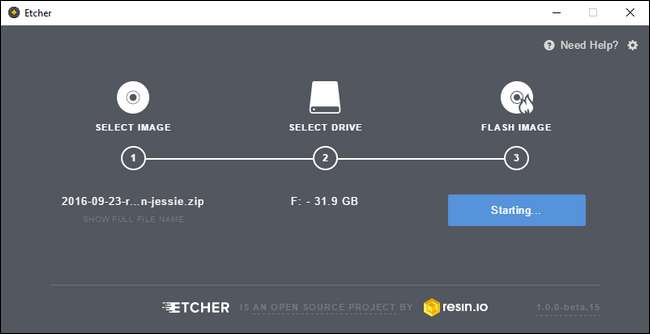
Flashing Raspbian este un proces simplu în trei pași:
- Sub „Selectați imaginea”, indicați Etcher către fișierul zip Raspbian IMG pe care l-ați descărcat mai devreme.
- Sub „Selectare unitate”, alegeți cardul SD din lista de opțiuni. Rețineți că unitățile de sistem nu vor apărea ca opțiune, dar orice hard disk extern pe care l-ați conectat s-ar putea. Dacă nu sunteți sigur care unitate este, deconectați toate unitățile externe salvate pentru cardul SD pe care doriți să scrieți.
- În cele din urmă, faceți clic pe „Flash!”, Iar cardul SD va fi gata de utilizare în cel mai scurt timp.
Etcher este un program foarte simplificat care face procesul mult mai ușor. Utilizatorii avansați ar putea prefera metoda liniei de comandă, care este prezentată la raspberrypi.org pentru utilizatorii curioși de MacOS și Linux.
Pasul trei: puneți cardul SD în Pi și porniți-l
Acum, este timpul să porniți Pi-ul pentru prima dată. Atașați toate cablurile și perifericele necesare la Raspberry Pi, cu excepția cablului de alimentare - acesta include cablul HDMI sau RCA, hub-ul USB, cablul Ethernet și orice altceva de care aveți nevoie.
După ce aveți toate cablurile atașate atât la Pi, cât și la destinațiile respective, introduceți cardul SD. După ce cardul SD este așezat ferm, introduceți cablul de alimentare microUSB. Nu există niciun buton de alimentare pe Pi - de îndată ce conectați cablul de alimentare, acesta va începe să pornească.
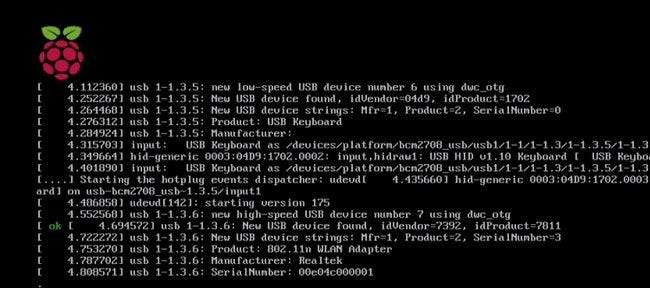
Aproape imediat, veți vedea că secvența de pornire se derulează rapid - similar cu vizualizarea de mai sus. Cu toate acestea, dacă rulați versiunea Pixel a Rasbian Jessie, vizualizarea va fi înlocuită rapid cu un simplu ecran de pornire:
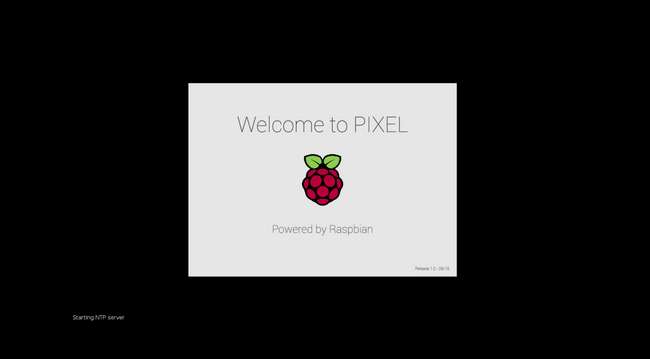
Câteva secunde mai târziu, veți fi trimis pe desktopul Pixel când procesul de pornire este finalizat.
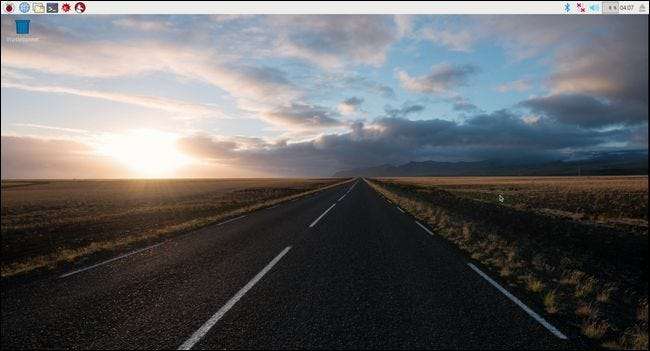
Felicitări, ați pornit cu succes Pi-ul pentru prima dată. Pentru cei dintre voi familiarizați cu primele versiuni de Debian de pe Raspberry Pi și desktop-ul său foarte spartan, nu veți vedea imediat cât de frumos este acest lucru în comparație. Este ca și cum am fi calculat în secolul 21!
Apoi, vă vom învăța cum să configurați Raspbian pe Pi.
Configurarea Raspbian pe Pi
Acum, că sunteți în funcțiune, este timpul să vă configurați rețeaua, să actualizați software-ul și, în caz contrar, să pregătiți Raspbian pentru utilizare în proiectele dvs.
Conectarea la Wi-Fi
Dacă sunteți conectat la rețeaua dvs. de domiciliu prin Ethernet, treceți la următoarea secțiune „Testarea rețelei”. Dacă trebuie să configurați conexiunea wireless, căutați pictograma de rețea în colțul din dreapta sus al ecranului și faceți clic pe ea:
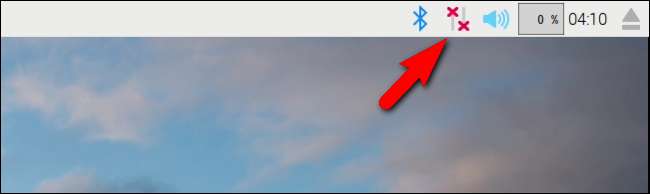
Selectați rețeaua wireless la care doriți să vă conectați din meniul derulant.
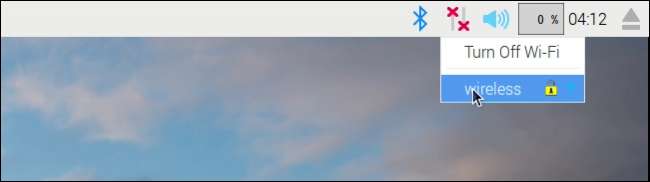
Introduceți parola Wi-Fi în caseta pop-up și apoi confirmați că pictograma de rețea se schimbă de la pictograma fără conexiune la pictograma Wi-Fi.
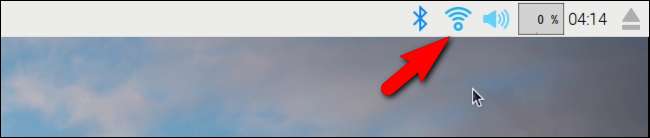
Este timpul să verificați conexiunea la rețea confirmând că ne putem conecta la web.
Testarea rețelei
Acum că ați configurat conexiunea Wi-Fi (sau ați sărit direct la această secțiune, deoarece utilizați Ethernet), este timpul să vă testați conexiunea. Ce mod mai bun de a testa conexiunea decât să declanșezi browserul și să vizitezi How-To Geek?
De pe desktop, faceți clic pe pictograma meniului Raspberry Pi situat în colțul din stânga sus, apoi navigați la Internet> Browser Web Chromium.
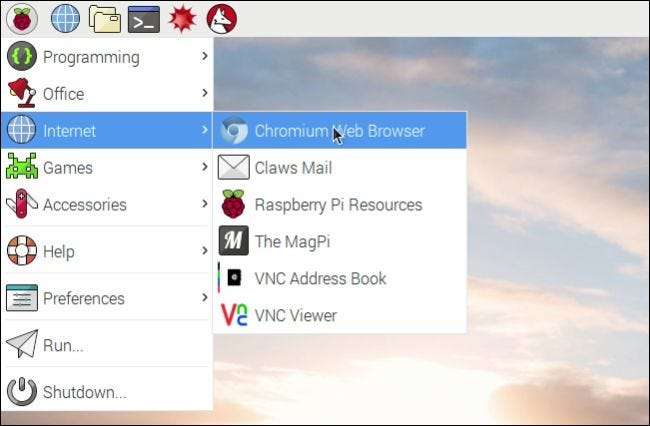
Lansați Chromium făcând clic pe acesta și apoi tastați www.howtogeek.com :
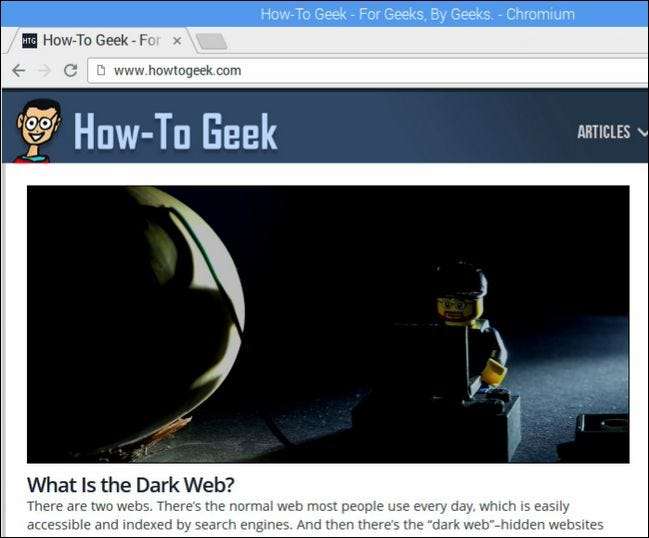
Succes! Nu numai că avem conectivitate la rețea, dar How-To Geek arată la fel de bine pe Pi ușor ca pe un desktop cu drepturi depline. Aceasta va fi probabil prima din multe ori când sunteți surprins și mulțumit de cât de capabil este micul dvs. computer mic.
Actualizarea software-ului
Înainte de a începe să vă scufundați în Pi, este o idee bună să faceți o actualizare de bază a software-ului. Am configurat rețeaua, am testat conexiunea și acum este momentul perfect pentru a face o actualizare software la nivel de sistem.
Deși interfața pe care a făcut-o un drum lung pe Pi și Pixel este absolut frumoasă în comparație cu vechiul desktop, trebuie totuși să vă murdăriți mâinile din când în când în terminal - iar actualizarea este una dintre acele momente. Faceți clic pe pictograma terminalului din colțul din stânga sus al ecranului pentru a lansa terminalul.
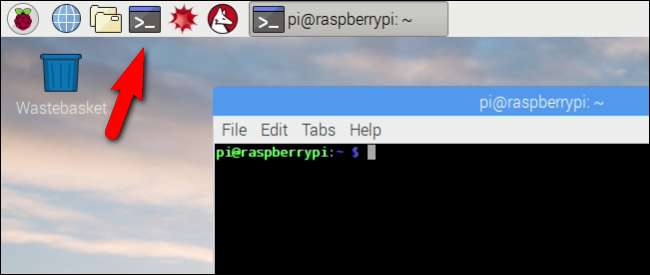
La terminal, introduceți următoarea comandă:
sudo apt-get update && sudo apt-get upgrade
Această comandă de combinație instruiește Raspbian să caute depozitele de software disponibile pentru actualizări și actualizări de sistem și software. Odată cu descoperirea unor astfel de actualizări, vi se va solicita să aprobați sau să respingeți modificările cu tastele Y și N.
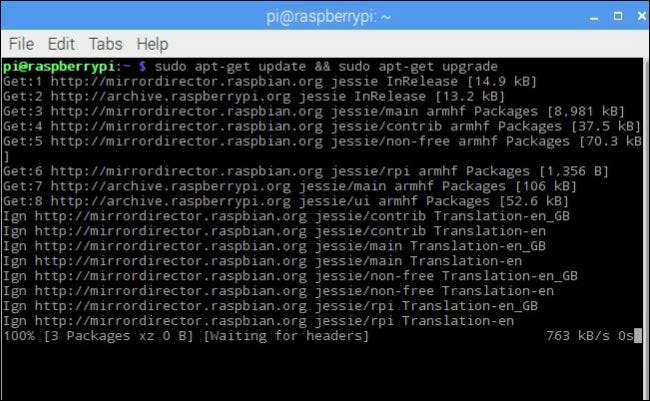
Cu excepția cazului în care aveți un motiv convingător pentru a omite o actualizare (ceea ce nu facem în acest moment al jocului), apăsați tasta Y pentru a confirma toate modificările pe măsură ce apar. Chiar și pentru o instalație nou-nouță în care folosiți cea mai nouă imagine de la fundația Raspberry Pi, așteptați-vă să ucideți 20-30 de minute bune pe măsură ce Rasbian trece prin actualizări relevante.
Resurse și proiecte suplimentare Raspberry Pi

De-a lungul anilor de când am scris versiunea originală a acestui ghid Raspberry Pi, ne-am distrat folosind Raspberry Pi ca bază a zeci de proiecte. În orice moment, avem de obicei cel puțin o jumătate de duzină de unități Pi în funcțiune. Puteți căuta prin How-To Geek Raspberry Pi arhive pentru final, dar iată câteva dintre proiectele noastre preferate.
Cu mâinile în jos, am obținut cel mai mult kilometraj din Pi transformându-l într-un centru media pentru toate nevoile noastre media locale și de streaming. Fiecare televizor din întreaga noastră casă (cameră de oaspeți inclusă) are un Pi conectat la acesta.
Doriți să jucați jocurile video puternice pe care computerul dvs. desktop le poate gestiona, dar pe televizorul dvs. din sufragerie, în loc de la birou? Poți face asta și prin rularea unui Pi într-o mașină Steam . Aveți nevoie de un proiect mai practic? Puteți transforma un Pi și un hard disk extern într-o stație de rezervă în rețea pentru toate nevoile dvs. de backup de fișiere locale.
Dar, într-adevăr, acesta este doar vârful aisbergului și suntem siguri că veți găsi o mulțime de idei în ambele arhiva HTG și prin căutarea pe web.
Dacă doriți o lectură suplimentară, iată câteva link-uri excelente legate de Raspberry Pi:
- Documentația oficială Raspbian : De la modificarea config.txt la instalarea de playere media, documentația utilizatorului Raspbian este o referință la îndemână.
- Blogul oficial Raspberry Pi : Dacă nu te uiți la nimic altceva legat de Raspberry Pi, fii cu ochii pe blogul oficial. Postează în permanență actualizări cu privire la noile dezvoltări Pi, proiecte distractive pe care fanii Pi le-au trimis și alte piese de interes pentru entuziaștii Pi. În timp ce vizitați blogul, nu uitați să faceți o oprire la Forumuri oficiale .
- MagPi: Revista neoficială Raspberry Pi : Publicat în jur de opt ori pe an, MapPi este o revistă electronică gratuită și lustruită pentru pasionații de Pi.
- Imagini de disc Raspberry Pi: Experimentarea cu distribuțiile Raspberry Pi este la fel de simplă ca și apucarea unui alt card SD ieftin și încărcarea acestuia cu o imagine nouă. Raspberry Pi Disk Images este un index la îndemână al distribuțiilor actuale Linux și Android compatibile cu Pi.
- Lista periferică verificată a eLinux.org : Deși l-am menționat mai devreme în acest tutorial, merită menționat din nou. Dacă încercați să vă dați seama de ce o piesă hardware existentă nu va funcționa cu Pi sau doriți confirmarea că o piesă hardware pe care o priviți va funcționa probabil cu Pi-ul dvs., este o resursă neprețuită.
Aveți un proiect Raspberry Pi de partajat? Aveți o solicitare pentru un tutorial orientat către Pi? Trimiteți-ne un e-mail la [email protected] sau sunet în comentarii.







